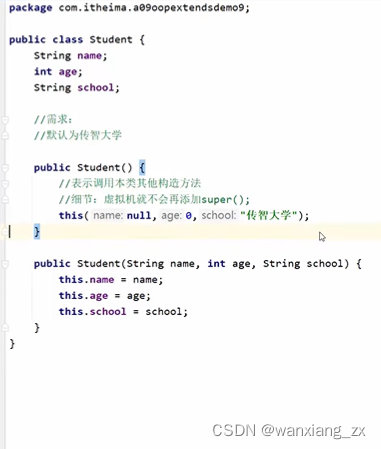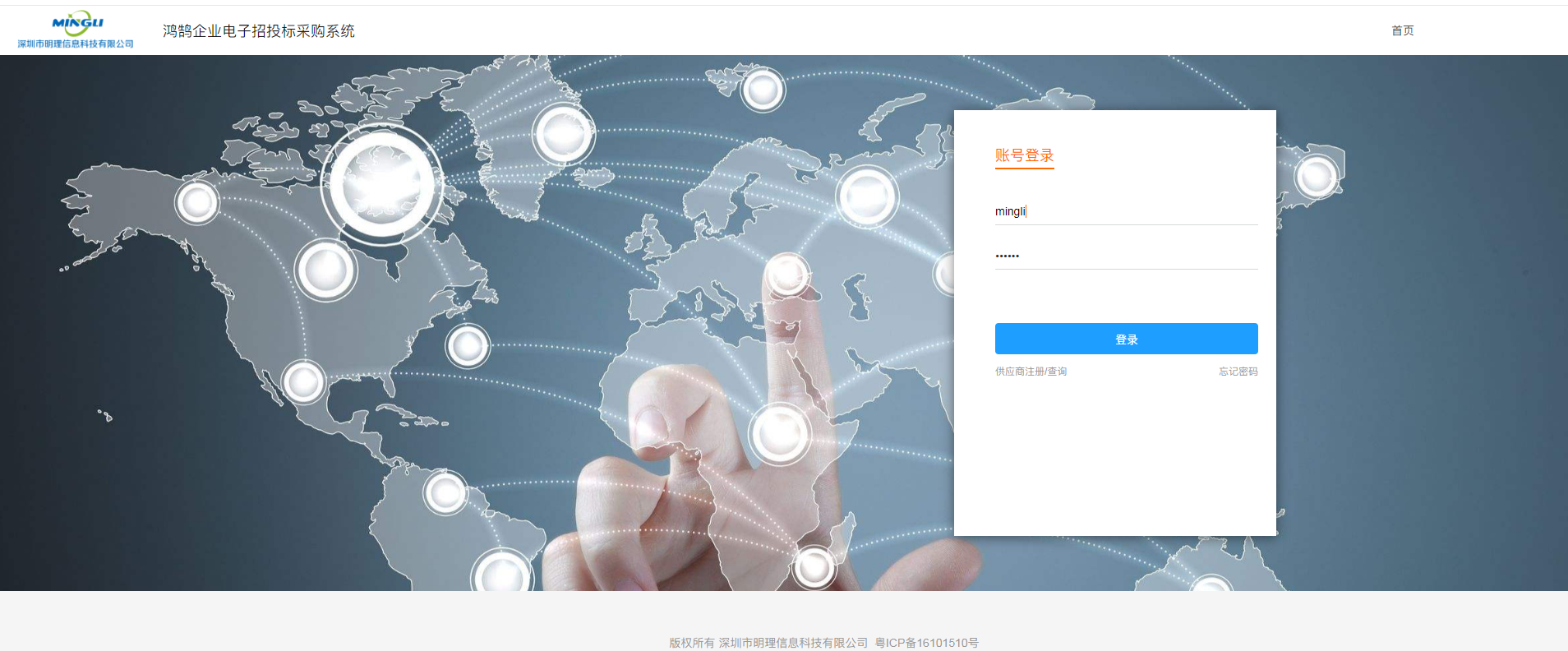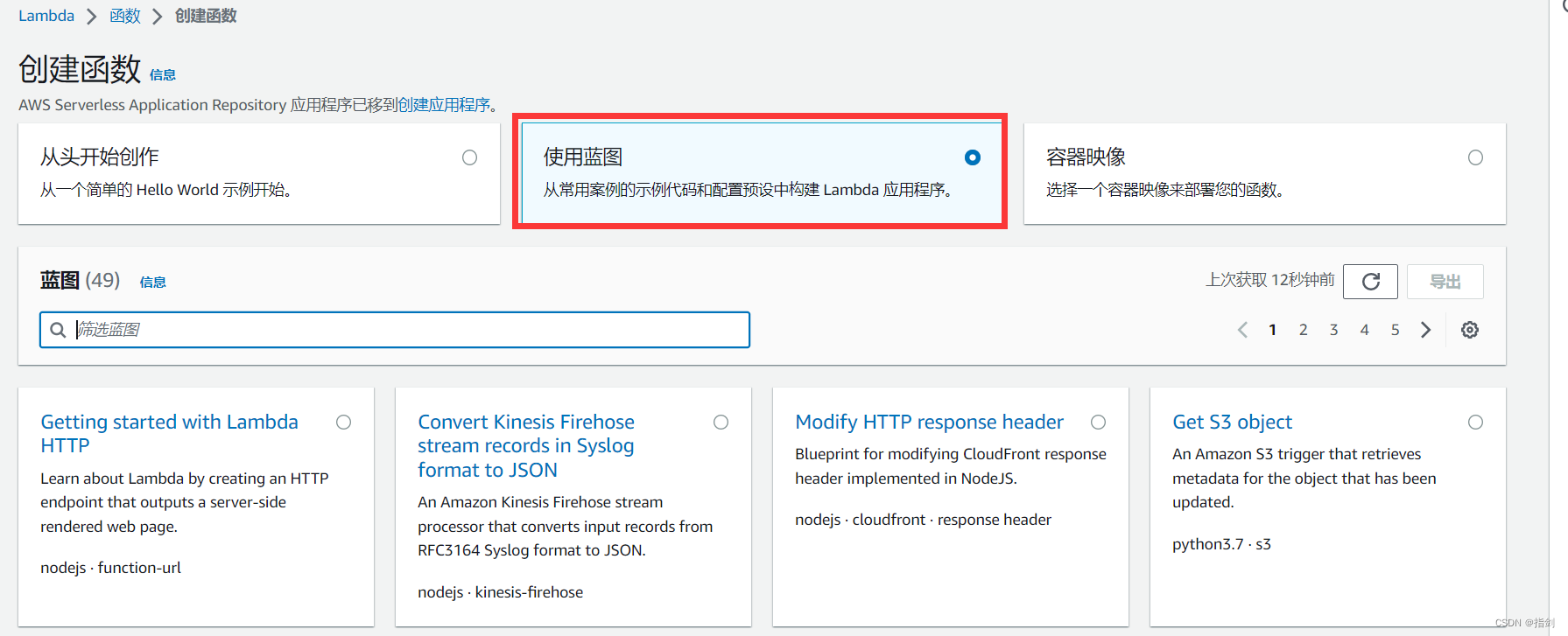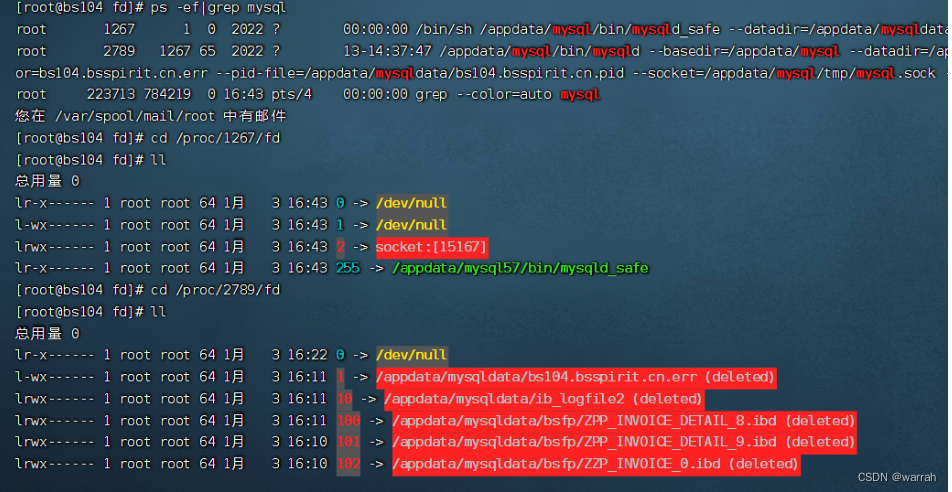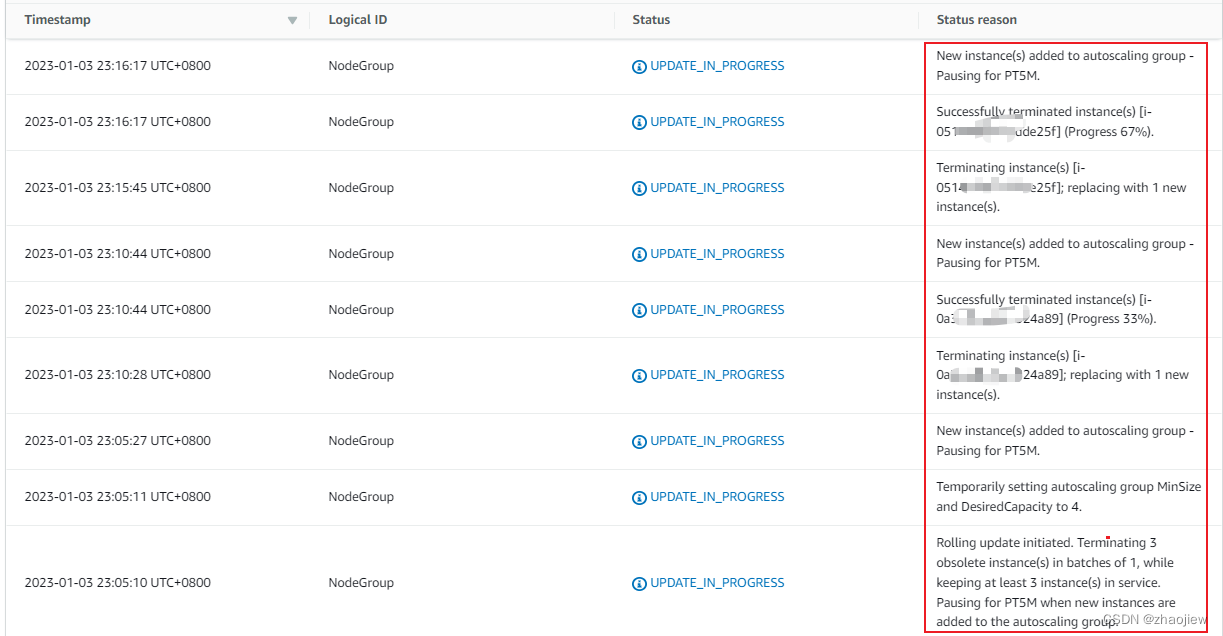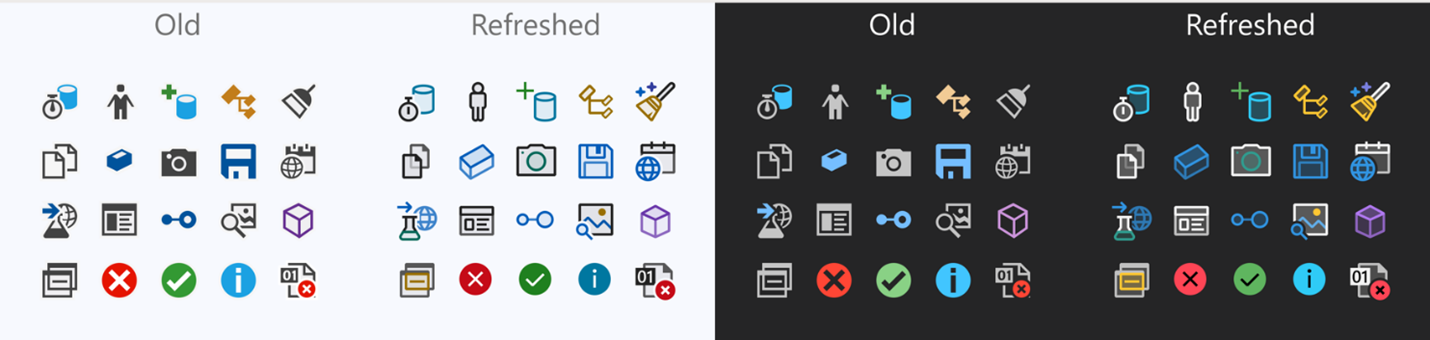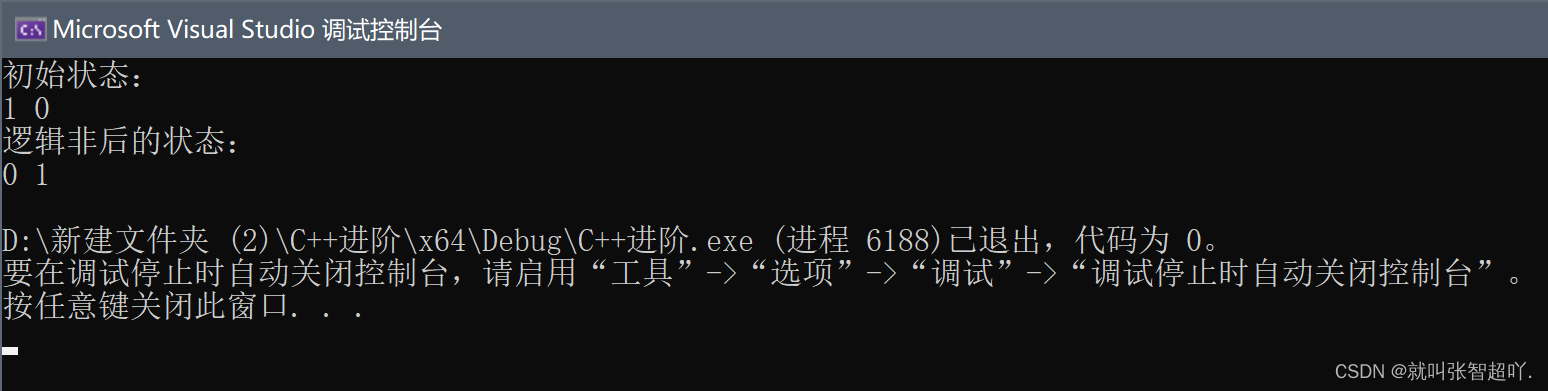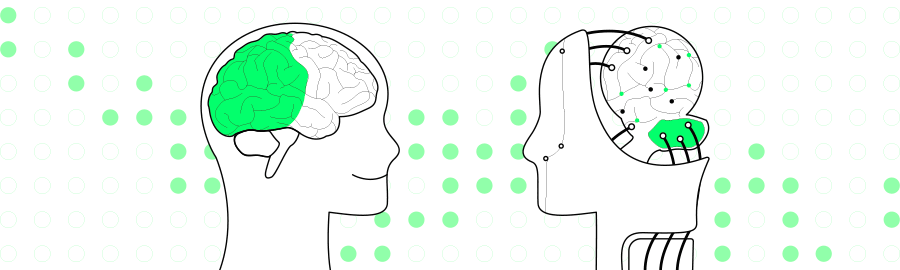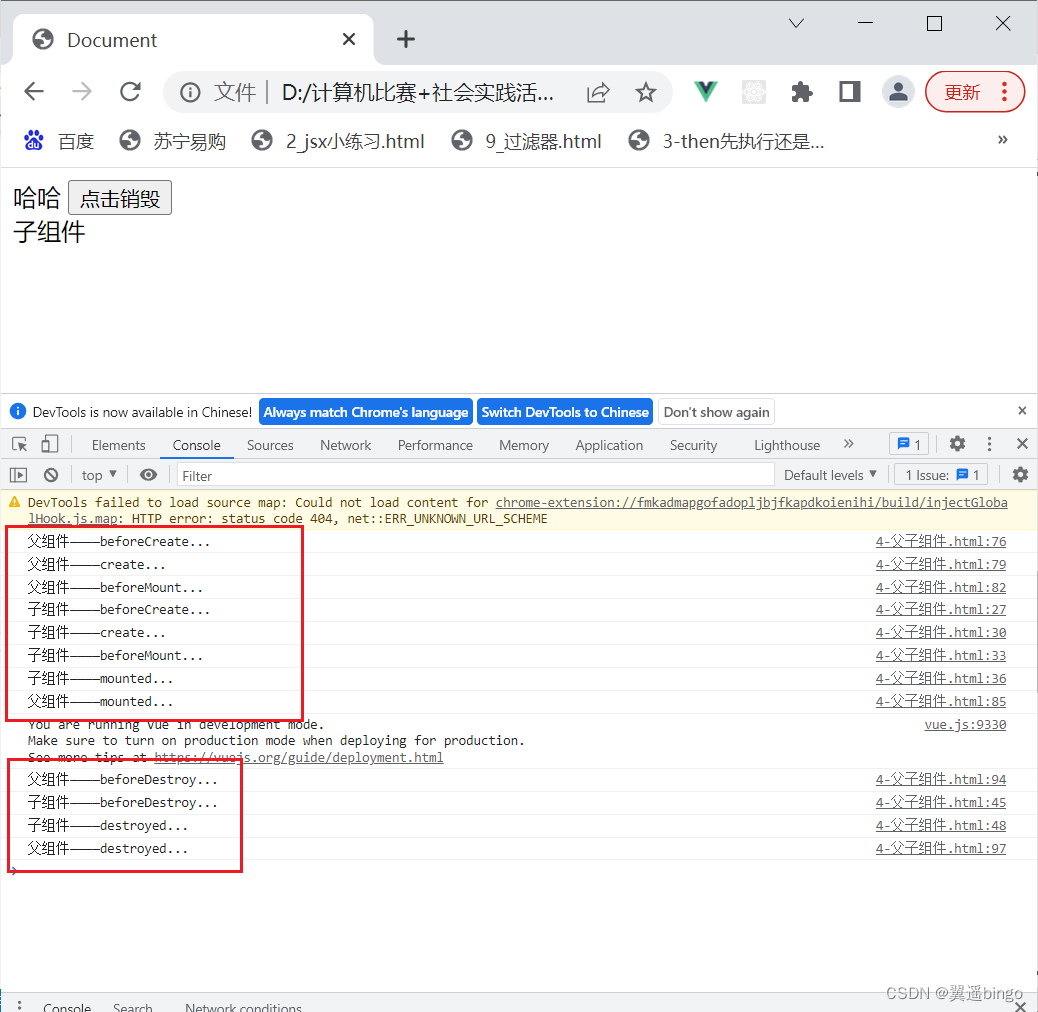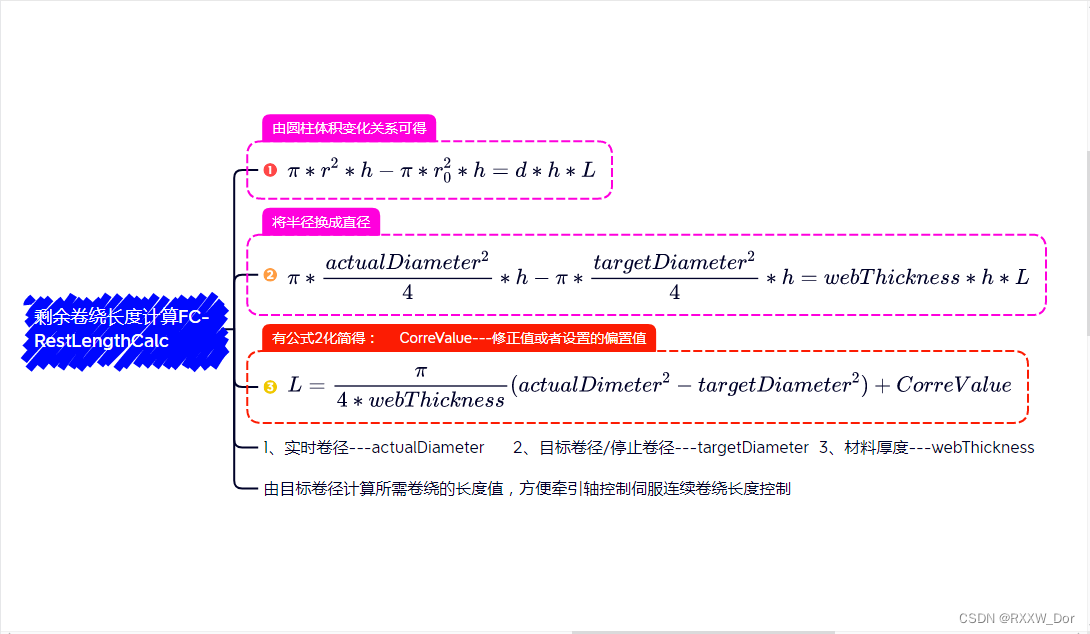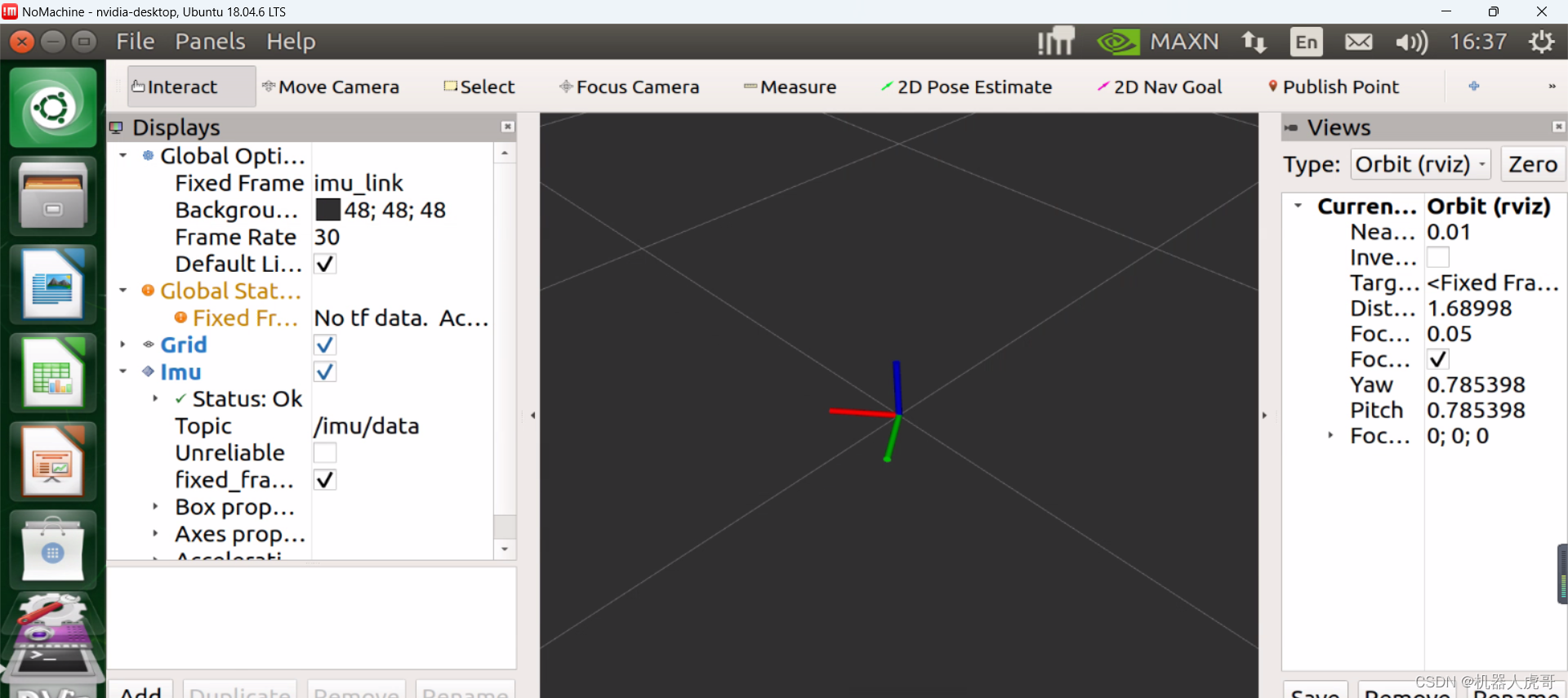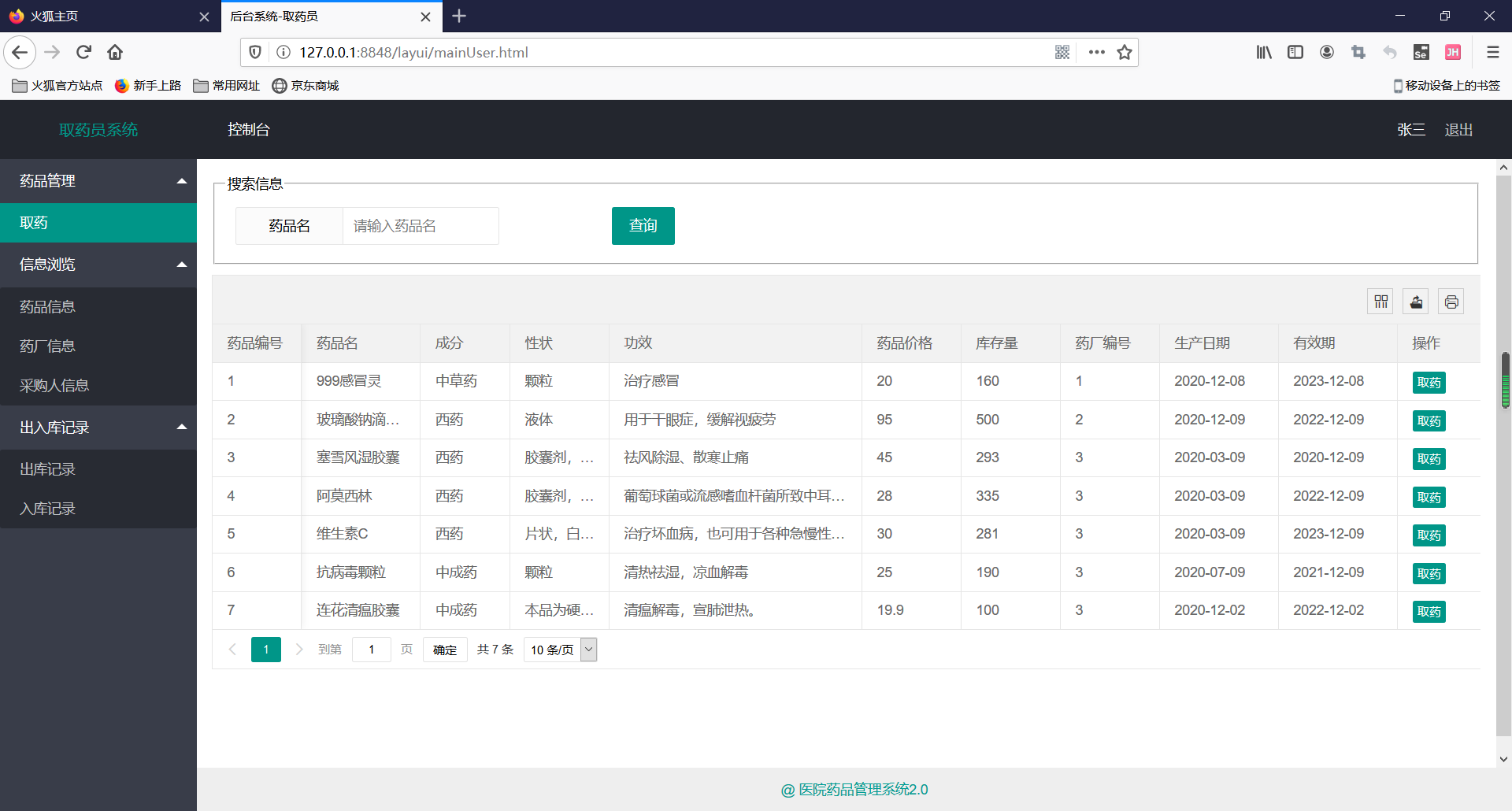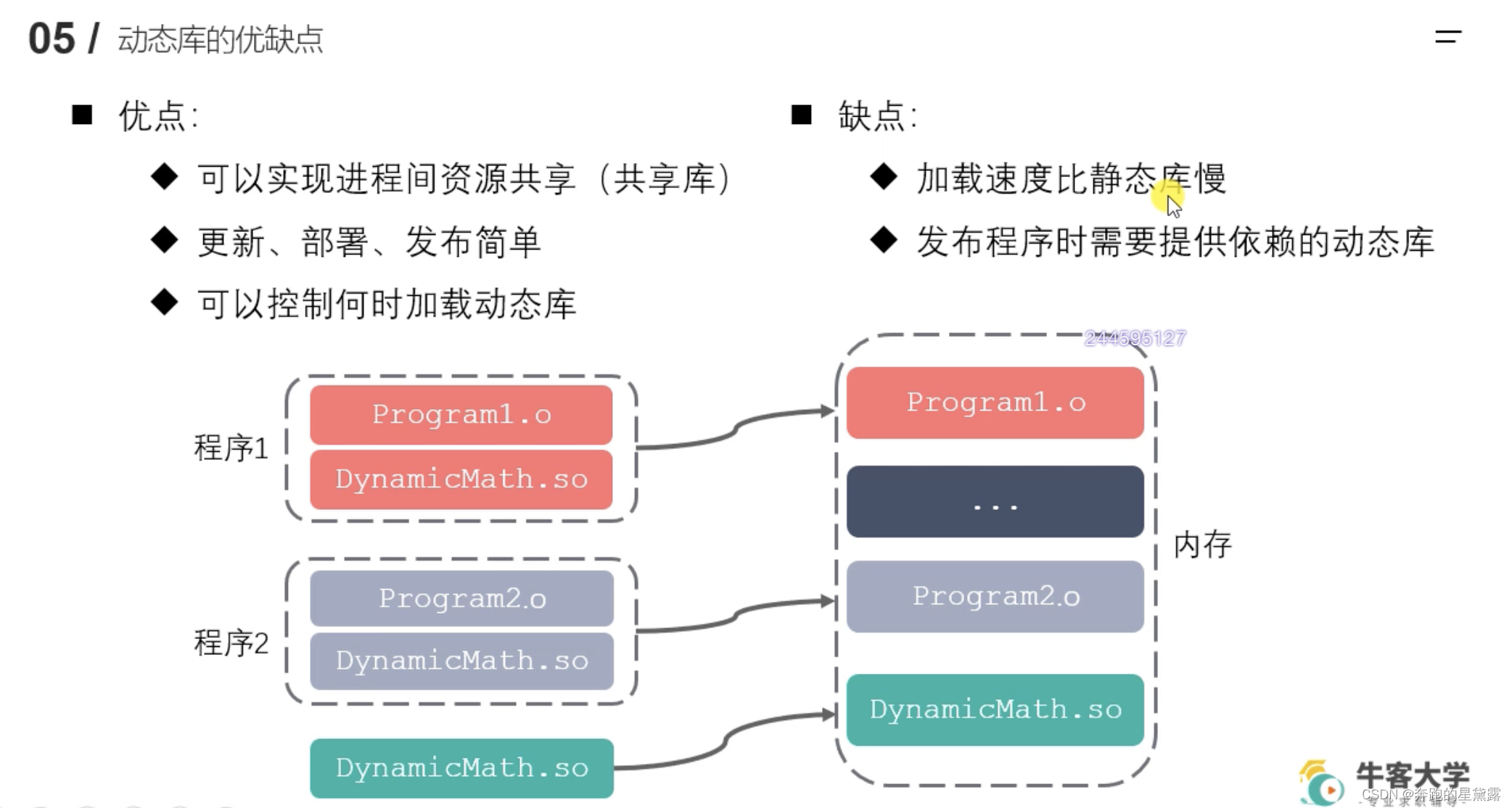MySQL的下载和安装
登录MySQL官网下载MySQL.zip包
MySQL :: Download MySQL Community Server
下载完毕可自行选择存储位置,进行解压
解压后配置环境变量


完成配置后在MySQL目录下新建一个my.ini配置文件
文件写入以下内容
[client]
# 设置mysql客户端默认字符集
default-character-set=utf8
[mysqld]
# 设置3306端口
port = 3306
# 设置mysql的安装目录
basedir=E:\\develop\\mysql-8.0.31-winx64
# 设置 mysql数据库的数据的存放目录,MySQL 8+ 不需要以下配置,系统自己生成即可,否则有可能报错
# datadir=C:\\web\\sqldata
# 允许最大连接数
max_connections=20
# 服务端使用的字符集默认为8比特编码的latin1字符集
character-set-server=utf8
# 创建新表时将使用的默认存储引擎
default-storage-engine=INNODBE:\develop\mysql-8.0.31-winx64\data下的data文件夹,为系统自己生成的数据库存放目录
查看datadir指令:登录MySQL后,输入
show global variables like '%datadir%'; * MySQL目录结构
1. MySQL安装目录:basedir="E:/develop/mysql-8.0.31-winx64"
* 配置文件 my.ini
2. MySQL数据目录:datadir="E:/develop/mysql-8.0.31-winx64/Data/"
* 几个概念
* 数据库:文件夹
* 表:文件
* 数据:数据
在MySQL目录下输入cmd+回车,进入命令行

输入命令初始化数据库
mysqld --initialize --console执行完成后,会输出 root 用户的初始默认密码,如:
...
2018-04-20T02:35:05.464644Z 5 [Note] [MY-010454] [Server] A temporary password is generated for root@localhost: APWCY5ws&hjQ
...APWCY5ws&hjQ 就是初始密码,后续登录需要用到,你也可以在登陆后修改密码。
输入以下安装命令
mysqld install启动输入以下命令即可:
net start mysql停止输入以下命令即可
net stop mysql注意: 在 5.7 需要初始化 data 目录:
mysqld --initialize-insecure 初始化后再运行 net start mysql 即可启动 mysql。
登录 MySQL
当 MySQL 服务已经运行时, 我们可以通过 MySQL 自带的客户端工具登录到 MySQL 数据库中, 首先打开命令提示符, 输入以下格式的命名:
mysql -h 主机名 -u 用户名 -p参数说明:
- -h : 指定客户端所要登录的 MySQL 主机名, 登录本机(localhost 或 127.0.0.1)该参数可以省略;
- -u : 登录的用户名;
- -p : 告诉服务器将会使用一个密码来登录, 如果所要登录的用户名密码为空, 可以忽略此选项。
如果我们要登录本机的 MySQL 数据库,只需要输入以下命令即可:
mysql -u root -pAPWCY5ws&hjQ如果要修改root密码,登录后输入quit&exit退出登录
quit输入以下命令
mysqladmin -u root -p password "123456"123456为需要修改的密码
Enter password: ****
#Enter password: APWCY5ws&hjQ输入当前密码:输入APWCY5ws&hjQ即可(每台计算机初始化的密码是不一样的,根据实际初始密码 填写)
修改完毕后,输入以下命令行即可登录
mysql -uroot -p123456
#mysql -hip -uroot -p123456
mysql -h127.0.0.1 -uroot -p123456
mysql --host=127.0.0.1 --user=root --password=123456MySQL自启服务管理
打开方式1
点击我的电脑右键->选择管理
选择服务和应用程序
选择服务
打开方式2
window+r->cmd->services.msc进入服务管理列表
点击任意服务输入m定位到m序列服务列表,找到MySQL双击打开

此处为:自动,则计算机开机自动启动MySQL服务